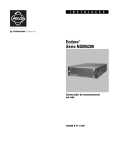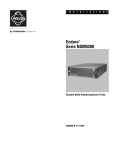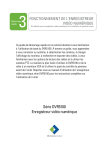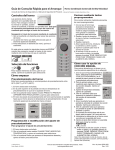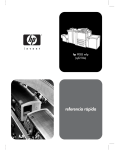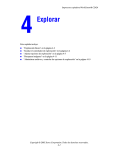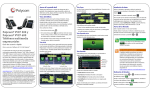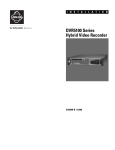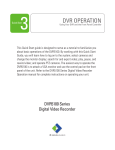Download Pelco DVR5100 Quick Start 2 Software
Transcript
Inicio rápido CONFIGURACIÓN DEL SOFTWARE Programación de la videograbadora Esta Guía de inicio rápido está diseñada para utilizarse como un manual de instrucciones a fin de familiarizar a los administradores de sistemas con la configuración del software de la DVR5100. Al trabajar con esta Guía de inicio rápido, aprenderá cómo configurar tanto los parámetros generales del sistema como una cámara específica, aprovechar las ventajas de EnduraStor™ y ajustar las programaciones de grabación. En el manual de instalación de la videograbadora digital de la Serie DVR5100 encontrará las instrucciones completas para instalar y configurar la unidad. Serie DVR5100 Videograbadora digital Paso 1. Cómo conectar el hardware Siga los diagramas de la guía de Instalación de hardware para conectar las cámaras y un monitor VGA a la DVR5100. Para configurar el software con mayor rapidez, instale un ratón y un teclado USB a la unidad. Paso 2. Cómo iniciar sesión en el sistema Encienda la DVR5100 y siga estas instrucciones para iniciar sesión en el sistema. 1. En el cuadro de diálogo Login (Iniciar sesión), utilice un teclado USB para escribir admin en el campo User Name (Nombre de usuario). Si utiliza el tablero de control del panel frontal, gire el mecanismo de búsqueda manual (rueda interna) para seleccionar la ID de usuario admin. Figura 1. Cuadro de diálogo Login (Iniciar sesión) con teclado en pantalla y tablero de control del panel frontal 2. Haga clic con el ratón USB en el campo Password (Contraseña) y escriba la contraseña admin. Si usa el tablero de control del panel frontal, pulse el joystick hacia abajo para desplazarse hasta el campo Password (Contraseña), e introduzca la contraseña del modo siguiente: a. Presione el botón de funciones azul para visualizar el teclado en pantalla. b. Pulse el joystick hacia la derecha, la izquierda, arriba y abajo para seleccionar un número, y presione el botón Intro/Mayús . Cada número del teclado (excepto el 0) corresponde a varias letras del alfabeto. Para introducir la contraseña admin debe seleccionar 23646. c. Repita el procedimiento hasta seleccionar todas las letras de la contraseña y presione el botón de funciones verde para aceptarla. 3. En el cuadro de diálogo Login (Iniciar sesión), haga clic sobre el icono OK (Aceptar) con un ratón, o presione nuevamente el botón de funciones verde para aceptar la contraseña y la ID de usuario. 2 Guía de inicio rápido de la Serie DVR5100 2 | Configuración del software Paso 3. Cómo ajustar la calidad de imagen 1. Presione la letra M en el teclado USB o el botón Menu (Menú) en el tablero de control del panel frontal para visualizar los menús en pantalla. SUGERENCIA: Si no se muestra el menú principal, seleccione el botón Back (Atrás) al principal. de los menús para volver a un menú previo o Figura 2. Menú principal de la DVR5100 2. Presione la tecla Tab en un teclado USB o el botón de funciones rojo en el tablero de control del panel frontal para visualizar la ventana Setup (Instalación). Figura 3. Configuración de los ajustes de calidad de la imagen 3. Utilice un ratón USB para hacer clic en la flecha próxima al campo, y seleccione un ajuste alternativo para la calidad de imagen. Si utiliza el tablero de control del panel frontal, pulse el joystick para seleccionar el campo Picture quality (Calidad de imagen) y gire el mecanismo de búsqueda manual (rueda interna) para seleccionar un ajuste alternativo. El ajuste predeterminado es Low 30/25 (Baja 30/25). Este ajuste equivale a una grabación de 30 IPS y resolución CIF en cada entrada de cámara. 4. Haga clic en Apply (Aplicar) o presione el botón de funciones amarillo Guía de inicio rápido de la Serie DVR5100 2 | Configuración del software para guardar el ajuste. 3 Paso 4. Cómo ajustar la hora y la fecha 1. En la página de configuración System Configuration (Configuración del sistema) haga clic en la ficha Time (Hora), o pulse el joystick para navegar en la misma. Figura 4. Configuración de los parámetros de hora 2. Ajuste los parámetros siguientes de hora y fecha. Utilice un teclado y un ratón USB para introducir o seleccionar los parámetros. Desde el tablero de control del panel frontal, pulse el joystick para seleccionar un campo y utilice el teclado en pantalla (Figura 5) para introducir la información en el mismo, o gire el mecanismo de búsqueda manual (rueda interna) para cambiar un segmento de cada uno de los campos de fecha y hora. • • Ajuste los parámetros de fecha y hora para que reflejen la información correcta de la DVR5100. Seleccione la zona horaria regional. Para utilizar el teclado en pantalla presione el botón de funciones azul dentro del campo. . Utilice el tablero de control del panel frontal para moverse Figura 5. Introducción de textos con el teclado en pantalla 4 Guía de inicio rápido de la Serie DVR5100 2 | Configuración del software Paso 5. Cómo ajustar los parámetros de configuración de red 1. En la página de configuración System Configuration (Configuración del sistema), haga clic en la ficha Network (Red). Aparecerán los parámetros de configuración de red. Figura 6. Configuración de los parámetros de red 2. En la lista Network addressing (Direcciones de red) seleccione la opción Static (Estática) e introduzca la información específica de su red en los campos Static IP address (Dirección estática de IP), Default Gateway (Puerta de enlace predeterminada) y Subnet Mask (Máscara de subred). 3. Seleccione la casilla de verificación Remote Logon (Conexión remota) y apunte la Access Key (Clave de acceso). 4. Haga clic en Apply (Aplicar) reiniciar el sistema. 5. Haga clic en OK (Aceptar) o presione el botón de funciones amarillo o presione el botón de funciones verde para guardar los cambios. Un mensaje le solicitará . Cada vez que cambie los parámetros de fecha, hora o tipo de red deberá reiniciar el sistema para que los mismos tengan efecto. Cada vez que el sistema se reinicia, se guardan todos los parámetros en la memoria flash y en el disco duro. Esta operación puede tomar algunos minutos. Le recomendamos modificar estos parámetros al mismo tiempo para evitar efectuar más de un reinicio. 6. Después de que el sistema se reinicia y muestra el cuadro de diálogo Login (Iniciar sesión), utilice la ID de usuario admin para conectarse nuevamente en el sistema. Guía de inicio rápido de la Serie DVR5100 2 | Configuración del software 5 Paso 6. Cómo configurar una cámara 1. Presione la letra M en el teclado USB o el botón Menu (Menú) en el tablero de control del panel frontal para visualizar los menús en pantalla. 2. Haga clic en el icono Setup (Configuración) (Configuración). o presione el botón de funciones rojo para visualizar la ventana Setup 3. Abra la ficha Devices (Dispositivos) y haga doble clic en la opción Cameras (Cámaras) de la lista Devices (Dispositivos). Para visualizar las cámaras mediante el tablero de control del panel frontal, pulse el joystick hacia abajo para seleccionar la opción Cameras (Cámaras) y luego hacia la derecha para expandir la lista. NOTA: Si selecciona en la lista un tipo de dispositivo distinto, gire el mecanismo de búsqueda manual (rueda interna) hacia la derecha o hacia la izquierda hasta seleccionar la opción Cameras (Cámaras), y pulse el joystick hacia la derecha para expandir la lista. 4. Haga clic en la opción Camera 1 (Cámara 1) o gire el mecanismo de búsqueda manual (rueda interna) hasta seleccionarla. La página mostrará los parámetros actuales de la Cámara 1. Figura 7. Configuración de cámaras 5. Seleccione la opción High 15/12 (Alta 15/12) en la lista NTSC/PAL para cambiar la resolución de grabación y la velocidad de cuadros a C 4CIF/15. Utilice un ratón para hacer clic en la flecha próxima a la lista, o gire el mecanismo de búsqueda manual (rueda interna) hacia la derecha o hacia la izquierda hasta seleccionar la opción High 15/12 (Alta 15/12). 6. Marque la casilla “Enable 24 hour motion recording” (“Activar grabación de movimiento de 24 horas”), o pulse el joystick hasta seleccionar esta opción y presione Enter/shift (Intro/Mayús) en el tablero de control del panel frontal para marcar la casilla. Se activará la grabación de movimiento de 24 horas únicamente para esta cámara. 7. Haga clic en Apply (Aplicar) o presione el botón de funciones amarillo para guardar estos parámetros. Después de una breve demora, en la ventana Setup (Configuración) aparecerá la ficha Motion (Movimiento). La demora se debe a que el sistema puede requerir unos segundos para guardar los parámetros y actualizar la ventana. 6 Guía de inicio rápido de la Serie DVR5100 2 | Configuración del software 8. Haga clic en la ficha Motion (Movimiento). NOTA: La configuración de las zonas de detección de movimiento es más sencilla si utiliza un ratón USB. En el manual de instalación encontrará las instrucciones para crear una zona mediante el tablero de control del panel frontal. Figura 8. Configuración de las zonas de detección de movimiento 9. Haga clic en el número 1 para seleccionar la opción Zone 1 (Zona 1) y dibuje un área en la pantalla. Para hacerlo, mantenga presionado el botón izquierdo del ratón en cualquier parte de la pantalla de vista preliminar, y arrastre el ratón para crear un rectángulo en cualquier dirección. 10. Ajuste la sensibilidad a 10% y el umbral a 50. 11. Seleccione la casilla de verificación Enable Alarm (Activar alarma) para activar la detección de movimiento en la Zona 1. 12. Repita este procedimiento para cada zona. Guía de inicio rápido de la Serie DVR5100 2 | Configuración del software 7 13. Haga clic en la ficha Alarm (Alarma) y configure las alarmas que deberán mostrarse al detectarse movimiento en cualquiera de las zonas que ha creado. Figura 9. Configuración de las alarmas de movimiento 14. Establezca el grado de severidad de las alarmas de movimiento en la opción Major (Grave). La severidad se considera mínima de forma predeterminada. 15. Cambie el tamaño del búfer de la grabación previa a alarma a un (1) minuto. De forma predeterminada, la DVR5100 incluye cinco minutos de video en toda grabación basada en movimiento. 16. Cambie el parámetro de duración. De forma predeterminada, la DVR5100 graba los 20 minutos posteriores a la recepción de la alarma. Si se reciben varias alarmas dentro del tiempo de grabación, la duración se extiende a los 20 minutos posteriores a la última alarma. 17. Haga clic en Apply (Aplicar) 8 o presione el botón de funciones amarillo para guardar estos parámetros. Guía de inicio rápido de la Serie DVR5100 2 | Configuración del software Paso 7. Activación de EnduraStor 1. Seleccione la opción DVR (Videograbadora digital) en la lista Devices (Dispositivos). 2. Active EnduraStor y establezca la demora de EnduraStor en 24 horas. Esto mantendrá el video en 30 IPS durante 24 horas y lo reducirá a 2 IPS para ahorrar las necesidades y el consumo de almacenamiento. 3. Seleccione la opción Apply (Aplicar) para guardar la configuración. Figura 10. Configuración de los parámetros de EnduraStor Guía de inicio rápido de la Serie DVR5100 2 | Configuración del software 9 Paso 8. Cómo crear un horario de grabación El horario de grabación predeterminado es de 24 horas de grabación continua en todos los canales. Siga estos pasos para modificar el horario de una cámara. 1. Para seleccionar la ficha Recording Schedule (Horario de grabación) haga clic en la misma con un ratón USB, o pulse el joystick del tablero de control del panel frontal. Figura 11. Ficha Recording Schedules (Horarios de grabación) 2. Haga clic en la opción Camera 1 (Cámara 1) de la lista Schedules (Horarios) con un ratón USB, o pulse el joystick para resaltarla y presione Enter/Shift (Intro/Mayús) para seleccionarla. 3. Modifique el horario de la siguiente manera: • • Seleccione la opción Never (Nunca) en las casillas Monday (Lunes) a Friday (Viernes) para desactivar la grabación continua. Al desactivar la grabación en esta ficha y activar la grabación de movimiento de 24 horas en la ficha Camera Configuration (Configuración de cámara), la Cámara 1 grabará video al detectarse movimiento en las zonas que ha configurado en Paso 6. Cómo configurar una cámara, en la página 6. Deje las casillas de los días Saturday (Sábado) y Sunday (Domingo) en la opción Always (Siempre) para grabar en forma continua en esos días. Al activar en estos días la grabación continua y en el resto la grabación de movimiento, la Cámara 1 detectará y marcará los eventos de movimiento, además de grabar video en forma continua los sábados y domingos. 4. Seleccione la opción Camera 2 (Cámara 2) y cambie el horario de grabación a la opción Always (Siempre) y de 8:00 AM a 5:00 PM en cada día. 5. Seleccione la opción Camera 4 (Cámara 4) y cambie el horario de grabación de Always (Siempre) a Never (Nunca). Al seleccionar la opción Never (Nunca) se desactivan las entradas de las cámaras que no se utilizan. 6. Haga clic en Apply (Aplicar) 10 o presione el botón de funciones amarillo para guardar los cambios. Guía de inicio rápido de la Serie DVR5100 2 | Configuración del software Paso 9. Cómo configurar las cuentas de usuario 1. Haga clic en la ficha Users (Usuarios). Figura 12. Configuración de usuarios 2. Haga clic en el usuario operator (operador) de la lista. 3. Haga clic en el comando Change Password (Cambiar contraseña). Figura 13. Pantalla Change Password (Cambiar contraseña) 4. Escriba operator (operador) en el campo Old Password (Contraseña anterior). 5. Escriba 123 en los campos New Password (Contraseña nueva) y Confirm Password (Confirmar contraseña). 6. Al terminar, haga clic dos veces en la opción OK (Aceptar) ficha de configuración Users (Usuarios). Guía de inicio rápido de la Serie DVR5100 2 | Configuración del software : una en la pantalla Change Password (Cambiar contraseña) y otra en la 11 Paso 10. Cómo finalizar una sesión como Administrador Puede finalizar una sesión en el sistema sin apagar la DVR5100. Al hacerlo evitará el acceso no autorizado a la unidad de parte de personas que no tengan nombre de usuario y contraseña. 1. Escriba M en el teclado USB o presione el botón Menu (Menú) para visualizar el menú principal. Figura 14. Finalización de sesión desde el menú principal 2. Presione la tecla Tab para seleccionar el icono Logout (Finalizar sesión) , y después presione Intro. Para seleccionar el icono Logout (Finalizar sesión) con el tablero de control del panel frontal, pulse el joystick hacia la derecha o hacia la izquierda para seleccionarlo, y presione el botón Enter/Shift (Intro/Mayús) . Aparecerá el cuadro de diálogo Login (Iniciar sesión) y el sistema cerrará la sesión de trabajo. Observe que el cuadro de diálogo Login (Iniciar sesión) permanecerá en pantalla. Pelco le recomienda conectarse mediante la ID de usuario Guest (Invitado), de modo que cualquier persona pueda controlar el video en directo sin tener acceso a la ventana Setup (Configuración). No apague el sistema a menos que desee detener todas las grabaciones. Mediante esta Guía de inicio rápido ha aprendido cómo navegar por las pantallas de configuración y cómo configurar los parámetros básicos, cómo establecer la hora y la fecha, configurar los parámetros de red, establecer un ajuste de calidad de video global y configurar las cámaras individuales y otros dispositivos. También ha aprendido cómo activar EnduraStor, configurar la grabación exclusivamente en modo movimiento y combinar la grabación continua y por movimiento. Por último, ha aprendido cómo reconfigurar los parámetros de usuario. Esto es sólo una pequeña parte de la flexibilidad y la personalización que brinda la DVR5100. En el Manual de instalación de la videograbadora digital de la Serie DVR5100 encontrará las instrucciones completas para configurar alarmas y relés, añadir horarios y perfiles de usuario personalizados e instalar la aplicación de Cliente remoto. En el CD incluido en el paquete encontrará la versión electrónica del conjunto completo de documentos del servidor DVR5100 y la aplicación de Cliente remoto. Oficina Central Mundial de Pelco • 3500 Pelco Way • Clovis, California 93612 EE.UU. • www.pelco.com EE.UU. y Canadá • Tel.: 800/289-9100 • Fax: 800/289-9150 Internacional • Tel.: 1-559/292-1981 • Fax: 1-559/348-1120 - Los materiales utilizados en la fabricación de este documento y sus componentes cumplen con los requerimientos de la Directiva 2002/95/EC. C2656M-ES (10/06) Pelco y el logotipo de Pelco son marcas registradas de Pelco. EnduraStor es una marca registrada de Pelco. ©Copyright 2006, Pelco. Todos los derechos reservados.